Comprendre l'environnement du nouveau relevé bancaire
.png)
Accessible depuis le menu de gauche dans la partie Données bancaires puis Relevés bancaires, le nouvel écran de votre relevé offre un panel de possibilités et de fonctionnalités pour personnaliser votre expérience au plus près de vos besoins.
Voici les points clés à connaître pour appréhender ce nouvel espace :
1. Le choix de la banque
Vous avez la possibilité d'afficher l'ensemble des écritures de toutes vos banques connectées, ou bien de n'afficher que celles de votre banque désignée par défaut.
2. La période
Le filtre période vous permet de rapidement accéder aux écritures de la date/période privilégiée : année, mois, période précise…
3. Les filtres selon les typologies de ligne bancaire
Vous avez la possibilité d'afficher l'intégralité de vos lignes ou bien de sélectionner un état précis :
- les lignes rapprochées
- les lignes non rapprochées
- les entrées
- les sorties
4. La recherche
La recherche du relevé bancaire vous permet de trouver, grâce à un mot clé, toutes les lignes incluant ce mot.
La recherche avancée permet de trier les lignes rapprochées par affectation diverses d'entrée ou bien par affectation diverses de sortie.
5. Les couleurs
Des liserés de couleur verts ou rouges vous permettent de repérer en un coup d'oeil si votre ligne est en débit ou en crédit. Le montant de cette même ligne est également coloré pour faciliter votre lecture.
6. Les actions unitaires
Plusieurs actions sont disponibles sur chaque ligne de votre relevé bancaire. Rapprocher, scinder, créer une règle… Elles sont accessibles via :
- les boutons "À rapprocher" ou "Dé-rapprocher"
- les différents pictogrammes de la boîte à outils. Le chevron à droite de la ligne
![]() permet d'ouvrir ce panel de fonctionnalités. Zoom sur la boîte à outils ci-dessous.
permet d'ouvrir ce panel de fonctionnalités. Zoom sur la boîte à outils ci-dessous.
✏ À noter : un bouton "tout replier" est disponible.
7. Les actions en masse
Certaines fonctionnalités peuvent être effectuées simultanément sur plusieurs lignes. Pour sélectionner les lignes concernées, il suffit de les cocher à gauche de l'écran. Zoom sur les différentes actions en masse ici.
8. L'historique
Une majorité des opérations effectuées sur le relevé bancaire sont soigneusement répertoriées dans l'historique disponible sous chaque ligne.
.png)
Il permet de voir les actions effectuées, quand, par qui. On y retrouve notamment les actions de rapprochement et dé-rapprochement, de suppression, de scission (en conservant aussi l'historique des lignes scindées)…
9. L'exécution des règles de rapprochement
En quelques clics, vous pouvez appliquer les règles de rapprochement préalablement créées. Pour cela, rendez-vous dans le menu des trois points verticaux à droite de votre écran.
.png)
10. Les exports et imports de mouvements bancaires
L'export de vos mouvements bancaires est disponible sous plusieurs formats. L'import de ligne est également gérable. La synchronisation de vos banques reste, toutefois, l'utilisation la plus recommandée et la plus fluide.
.png)
Bon à savoir : pour adapter au mieux ce relevé à vos usages, nous l'avons pensé responsive (c'est à dire qu'il peut être utilisé depuis votre ordinateur, votre mobile, votre tablette...).
Vous pouvez aussi personnaliser le nombre de lignes par page. Pour cela, rendez-vous tout en bas du relevé bancaire.

Zoom sur les actions unitaires
Le rapprochement
Grâce au bouton À rapprocher disponible à droite de chaque ligne, vous pouvez facilement relier une pièce à votre mouvement bancaire.
Cette action vous ouvre une panoplie de possibilités quant aux pièces disponibles (facture, acompte, remise de chèques…) :

L'inverse est également possible. Si votre ligne est rapprochée, vous pouvez dé-rapprocher cette dernière en cliquant sur l'encadré bleu
 ou en utilisant les actions multiples. Voici l'aperçu d'une ligne rapprochée :
ou en utilisant les actions multiples. Voici l'aperçu d'une ligne rapprochée :

Bon à savoir : ces actions sont contextuelles et sont différentes pour une ligne d'entrée et une ligne de sortie.
La boîte à outils
Disponible à droite de chaque ligne, un chevron
 vous permet de déplier une boîte à outils qui met à votre disposition un panel d'actions possibles par ligne.
vous permet de déplier une boîte à outils qui met à votre disposition un panel d'actions possibles par ligne.

- La règle de rapprochement
- L'ajout d'un commentaire. Celui-ci est ensuite disponible et affiché sous la ligne concernée. Grâce au crayon ou à la corbeille, il est possible de le modifier ou le supprimer à tout moment.

- L'ajout d'une pièce jointe. Une fois ajoutée, la pièce jointe s'affiche sous la ligne bancaire, il est également possible de cliquer dessus afin d'avoir un aperçu de celle-ci.
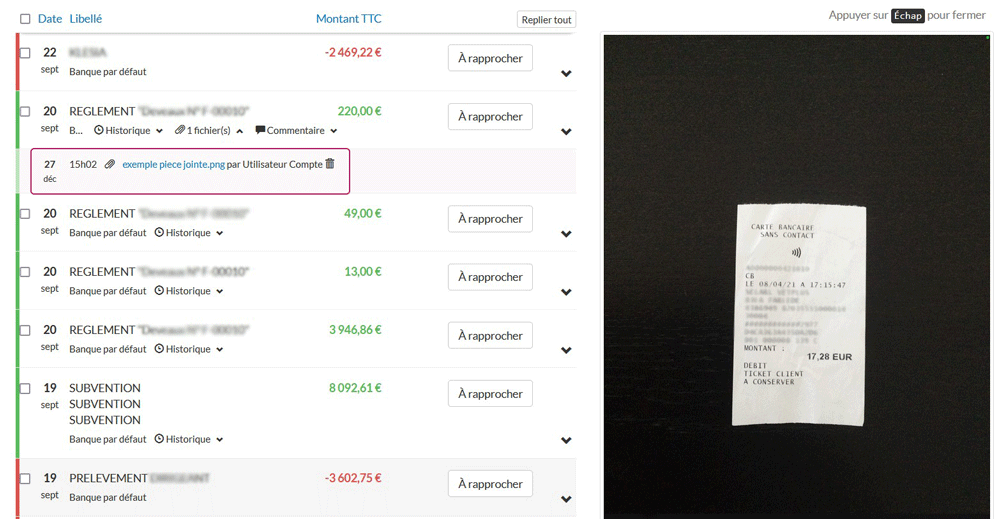
- La suppression de la ligne
- L'action Scinder
Les actions multiples
Une fois plusieurs lignes sélectionnées via les cases à cocher sur la gauche, un menu d'actions en masse apparaît.

Quatre actions sont disponibles et applicable à l'ensemble des lignes cochées :
- la suppression
- la sélection d'une affectation diverse pour un ensemble de ligne
- le dé-rapprochement
- la fusion de plusieurs lignes entre elles
💡 L'astuce : lorsque vous sélectionnez plusieurs lignes, nous calculons le montant total des éléments sélectionnés. Ce montant est affiché dans l'encadré bleu.